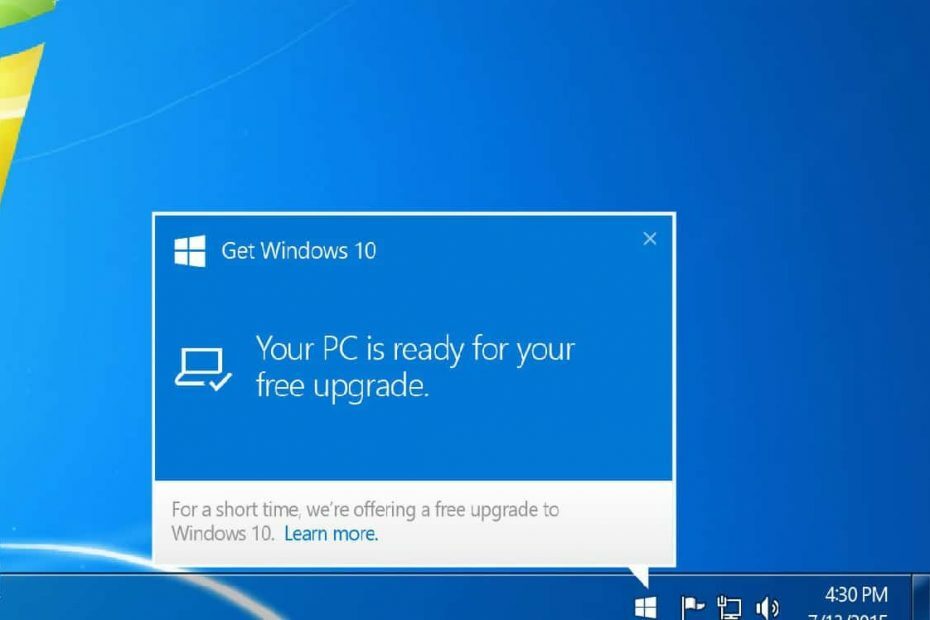ためらわずに Windows Update のキャッシュをクリアしてください
- Intelligo 100.1.4.1273 エラーは、更新されるドライバーがすでにインストールされているか、互換性がない場合に発生することがあります。
- 通常、Windows Update キャッシュをクリアすると問題が解決します。
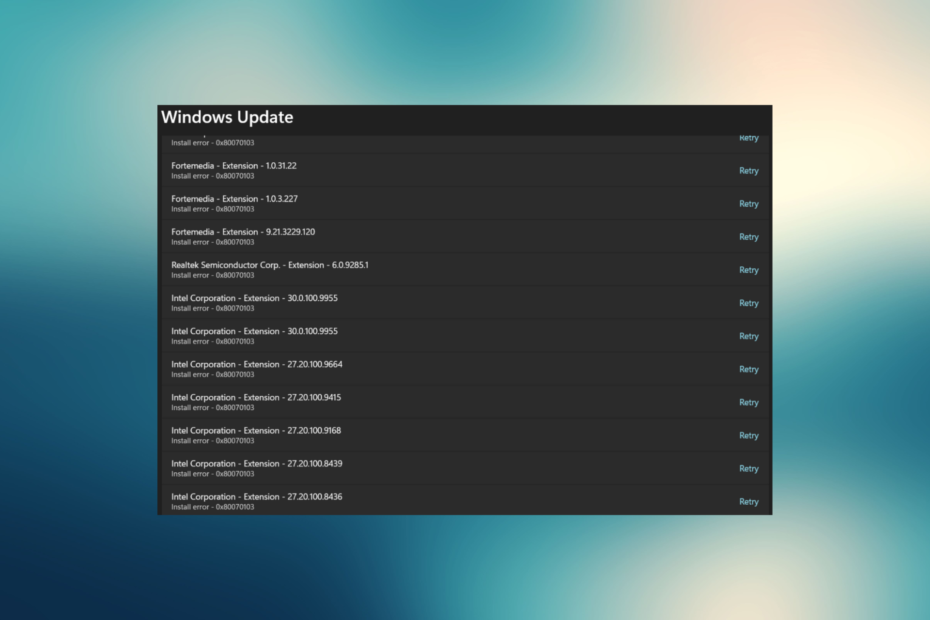
バツダウンロードファイルをクリックしてインストールします
- Fortectをダウンロードしてインストールします あなたのPC上で。
- ツールのスキャンプロセスを開始します 問題の原因となっている破損したファイルを探します。
- を右クリックします 修理を開始する コンピューターのセキュリティとパフォーマンスの問題を解決します。
- Fortect は次によってダウンロードされました 0 今月の読者様。
Intelligo 100.1.4.1273 インストール エラーは、エラー コード 0x80070103 を持つ Windows Update エラーの一種です。 このエラー コードは、Windows Update がインストールしようとしているドライバーが既にインストールされているか、システムと互換性がないことをユーザーに伝えます。
Intelligo 100.1.4.1273 のインストールの問題は通常、 Windows Updateの問題 キャッシュ。 この記事では、このエラーの原因とその修正方法について説明します。
Intelligo 100.1.4.1273 エラーの原因は何ですか?
エラー コード 0x80070103 は次のことが原因で発生する可能性があります。
- Windows Update と同時にドライブを更新する: Windows アップデートと同時に既存のドライバのアップデートを実行しようとすると、Intelligo 100.1.4.1273 エラーが発生する可能性があります。
- ドライバーのアップデートの互換性の問題: Windows Update によってインストールされているドライバーが既存のドライバーと互換性がない場合にも、このエラーが発生する可能性があります。 ウィンドウズバージョン あなたのPCにインストールされている.
- ドライバーは使用中です: Windows Update がドライブを更新しようとしているときにシステムがドライブを使用している場合、エラー コード 0x80070103 が発生する可能性があります。
- 破損したシステム ファイル: アップデートをインストールするとき システムファイルが壊れています ハードウェアまたはソフトウェアの障害、ウイルス、またはマルウェアが原因です。
Intelligo 100.1.4.1273 エラーを修正するにはどうすればよいですか?
以下で説明する修正作業を開始する前に、次のことを行ってください。
- 現在コンピュータ上で Windows Update が実行されていないことを確認してください。 更新されている場合は、更新を完了させます。
- すぐに続行したい場合は、更新を停止することもできます。
1. Windows Update トラブルシューティング ツールを実行する
- を検索してください 設定 スタートメニューからアプリを選択し、 開ける.
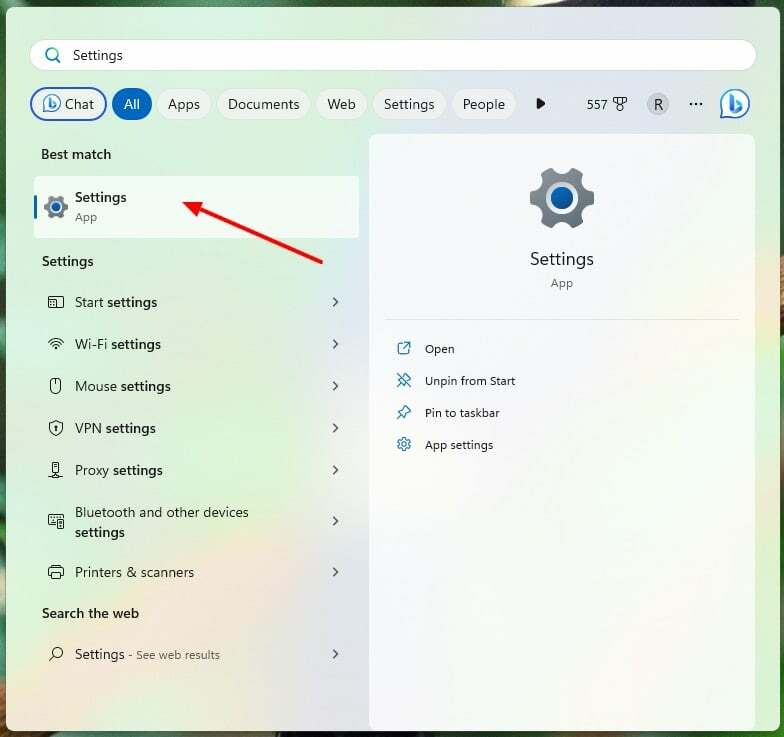
- クリックしてください システム 左側のメニューのセクションを選択し、 トラブルシューティング オプション。
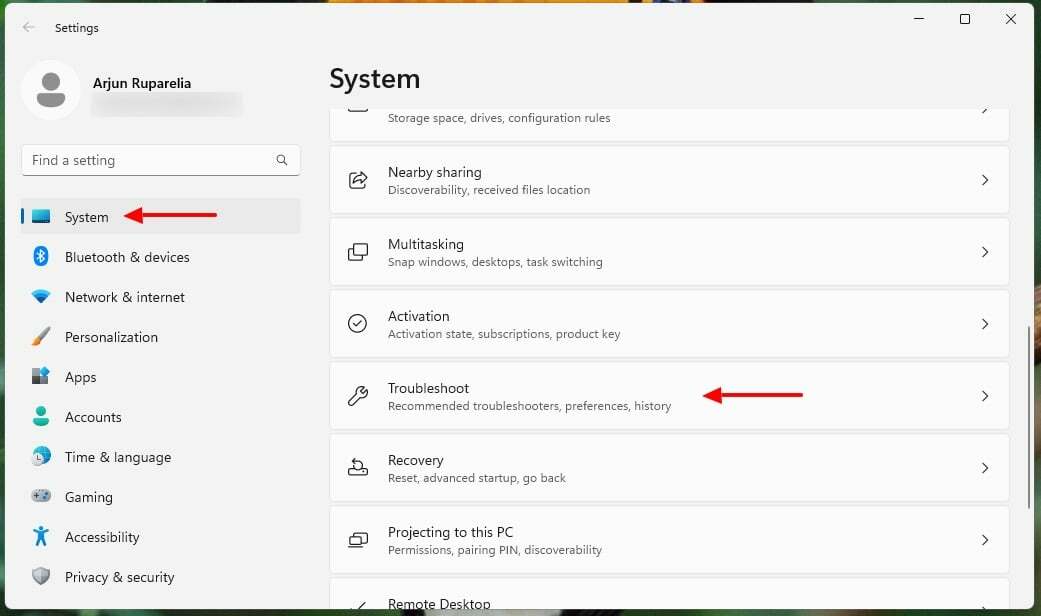
- [トラブルシューティング] オプションで、次をクリックします。 その他のトラブルシューティングツール.
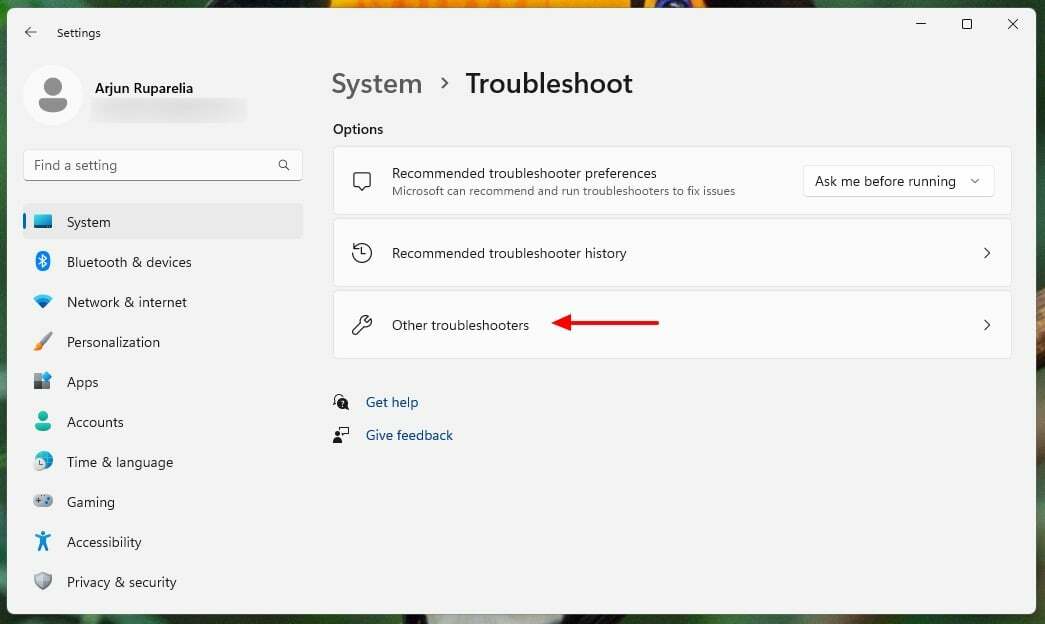
- 次のウィンドウで、 Windowsアップデート オプションを選択してクリックします 走る.
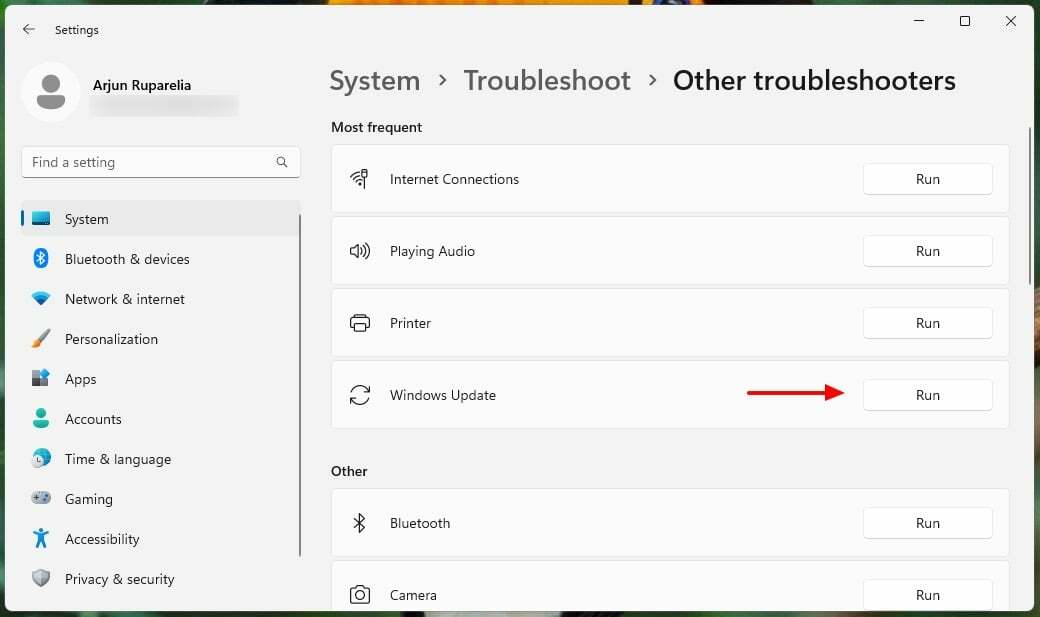
トラブルシューティング ツールが問題をスキャンして解決するまで、お待ちください。 トラブルシューティングが完了したら、システムを再起動します。 次に、Windows を更新して、エラーが修正されるかどうかを確認してください。
これがうまくいかなかった場合には、PC 修理および最適化ソリューションによる専門サポートを利用して Windows 更新エラーを検出する別の方法があります。
2. Windows Updateのキャッシュをクリアする
2.1 コマンドプロンプトの使用
- コマンド プロンプトを管理者として実行します。 を押すとこれを行うことができます 勝つ + R、「cmd」と入力して押します。 Ctrl + シフト + 入力.
- 次のコマンドを実行します(つまり、コマンドを入力してキーを押します) 入力) 一つずつ:
ネットストップウーアサーブ
ネットストップcryptSvc
ネットストップビット
ren C:\Windows\SoftwareDistribution SoftwareDistribution.old
ren C:\Windows\System32\catroot2 Catroot2.old
ネットスタートウォーサーブ
ネットスタートcryptSvc
ネットスタートビット
netsh winsock リセット
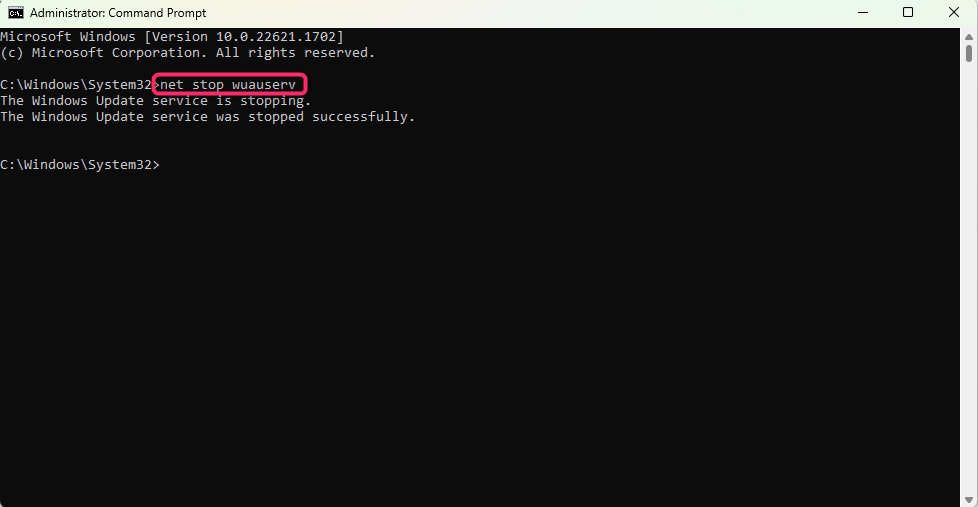
- 完了したらコンピュータを再起動します。
2.2 手動で行う
- 検索する サービス の中に スタートメニュー そして押します 入力.
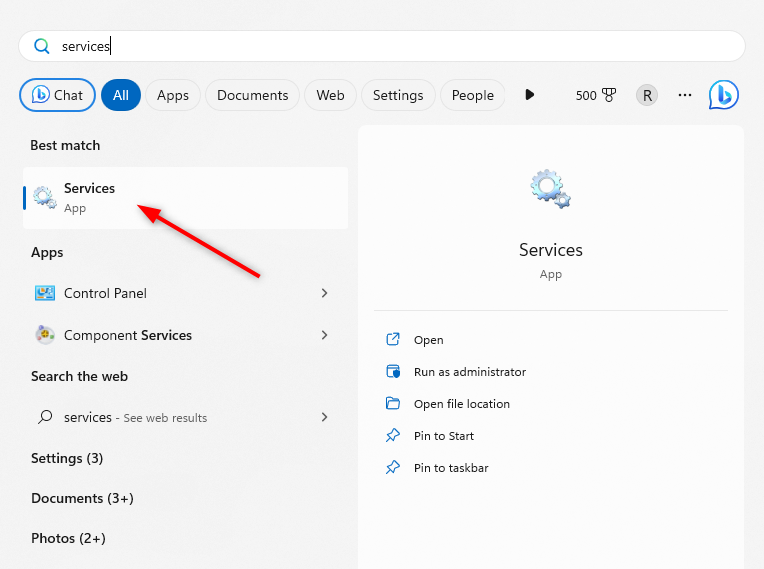
- リスト内で次のサービスを手動で検索し、それらを右クリックして、 ストップ:
- Windowsアップデート
- 暗号化サービス
-
バックグラウンドインテリジェント転送サービス
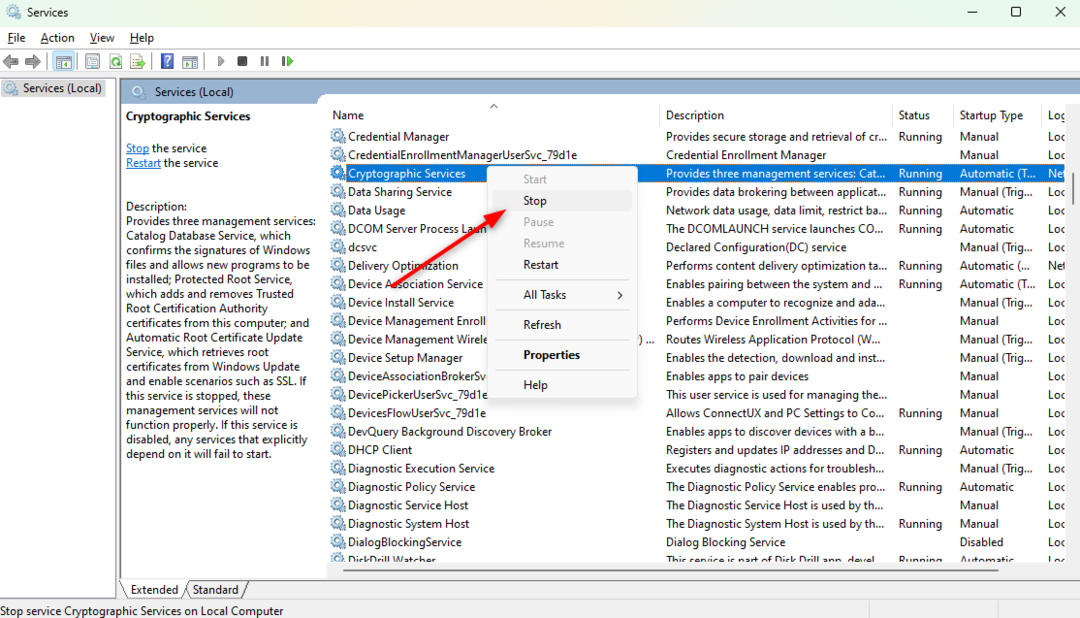
- 次のパスに移動し (Windows がドライブ C にインストールされていると仮定します)、フォルダーの名前を変更します。 ソフトウェア配布に SoftwareDistribution.old:
C:\Windows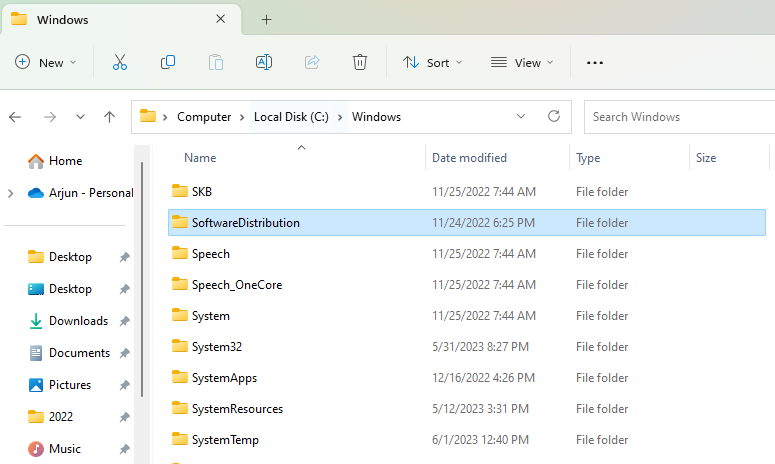
- 次のパスに移動し、フォルダーの名前を変更します。 猫ルート2 に catroot2.old:
C:\Windows\システム32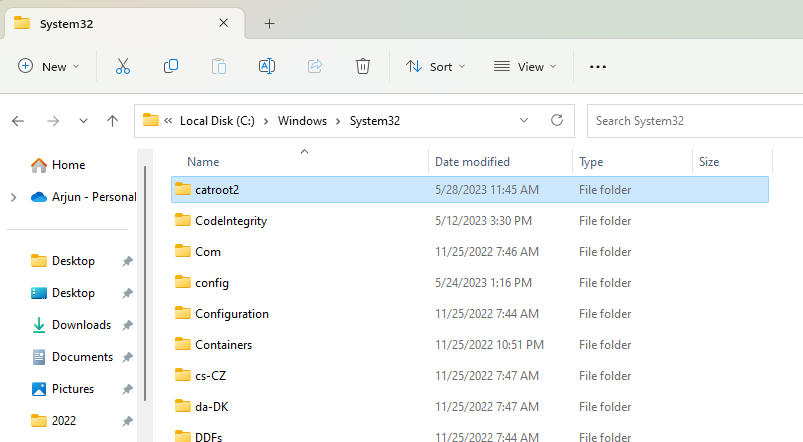
- 手順 2 で無効にしたサービスを右クリックして選択し、再起動します。 始める.
- を押して、管理者特権でコマンド プロンプトを起動します。 勝つ + R、入力 cmdを押して、 Ctrl + シフト + 入力.
- 次のコマンドを実行します。
netsh winsock リセット - PC を再起動します。
これらの方法のいずれかを実行すると、 Windows Updateのキャッシュをクリアする そして物事を立ち上げて実行します。
- 安全に無効にできる Windows 10 サービスとそのガイド
- Windows 11 サービスを無効にする: 安全に無効にする方法
- Windows Update が機能しない、または読み込まれていない: 簡単に診断して修正する
- Windows Updateのエラーとガイド
3. クリーンブートを実行する
- プレス 勝つ + R.
- 入力してください msconfig そして押します 入力.
![[ファイル名を指定して実行] ダイアログ ボックスに「MSConfig」と入力します。](/f/4869338349a5027c8c08256bd2ebe658.png)
- に行きます 全般的 タブをクリックして、 スタートアップのオプションを選択オプション。 必ずご確認ください システムサービスをロードする チェックボックスをオンにして、チェックを外します スタートアップ項目をロードするエントリ。
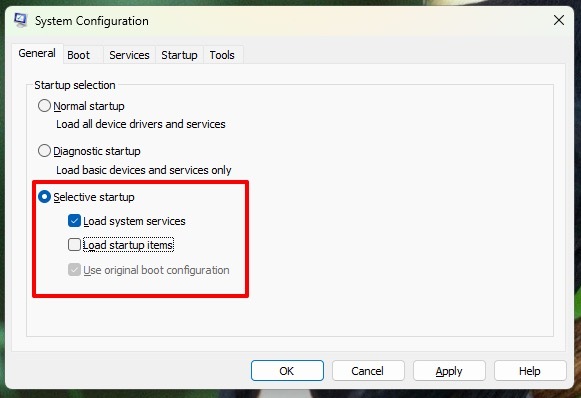
- 次に、 サービス タブをクリックして、左下のチェックボックスをオンにします。 すべての Microsoft サービスを非表示にする. クリックしてください すべて無効にします ボタン。
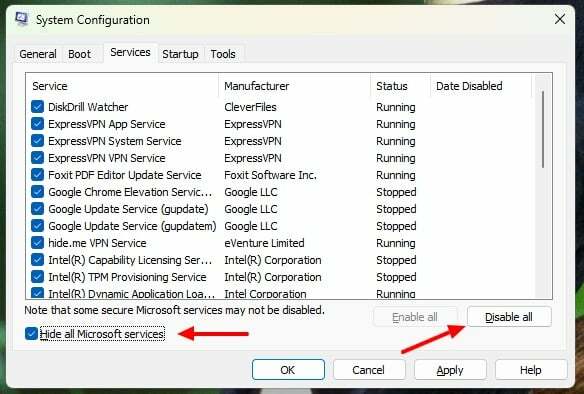
- に行きます 起動タブをクリックして タスクマネージャーを開く.
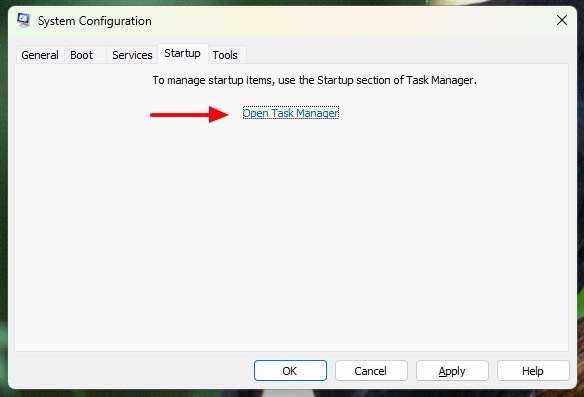
- タスク マネージャーで、有効な各スタートアップ アプリを選択し、 無効にする 右上にあります。
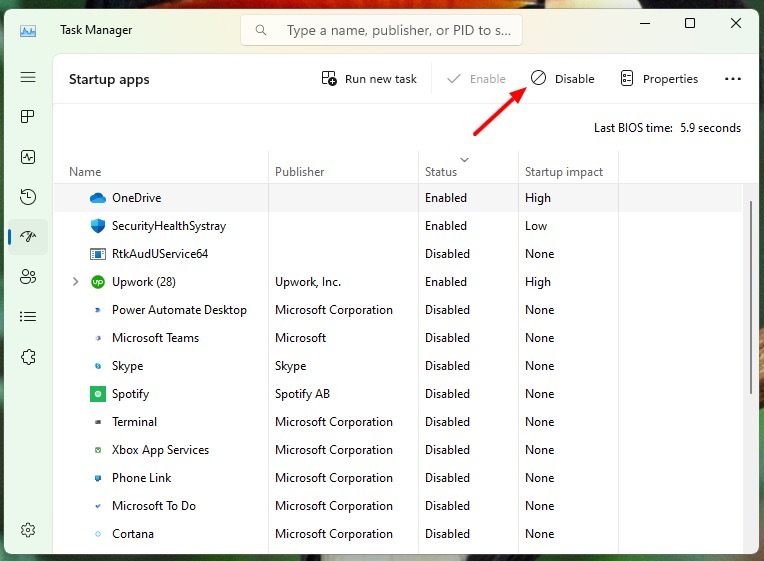
- タスクマネージャーウィンドウを閉じて、 申し込み > OK.
- システムを再起動します。
クリーン ブートでは、最小限必要なドライバーでコンピューターを起動します。 すべてのスタートアップ プログラムが無効になり、インストール プロセスで問題が発生しているかどうかが判断されます。
クリーン ブートを実行した後、Intelligo 100.1.4.1273 のインストール エラーが解決された場合は、システム構成から Microsoft サービスとスタートアップ アプリを再度有効にします。
完了したら、エラーが解決したかどうかを確認してください。 ほとんどの場合、Intelligo 100.1.4.1273 のインストール エラーは簡単に解決できます。 実際、最も一般的なのは、 Windows Updateのエラー 修正は簡単です。
エラーも解決できましたか? 以下のコメント欄でお知らせください。
まだ問題が発生していますか?
スポンサーあり
上記の提案を行っても問題が解決しない場合は、コンピュータでさらに深刻な Windows の問題が発生する可能性があります。 次のようなオールインワン ソリューションを選択することをお勧めします。 フォルテクト 問題を効率的に解決するために。 インストール後は、 表示&修正 ボタンを押してから 修復を開始します。